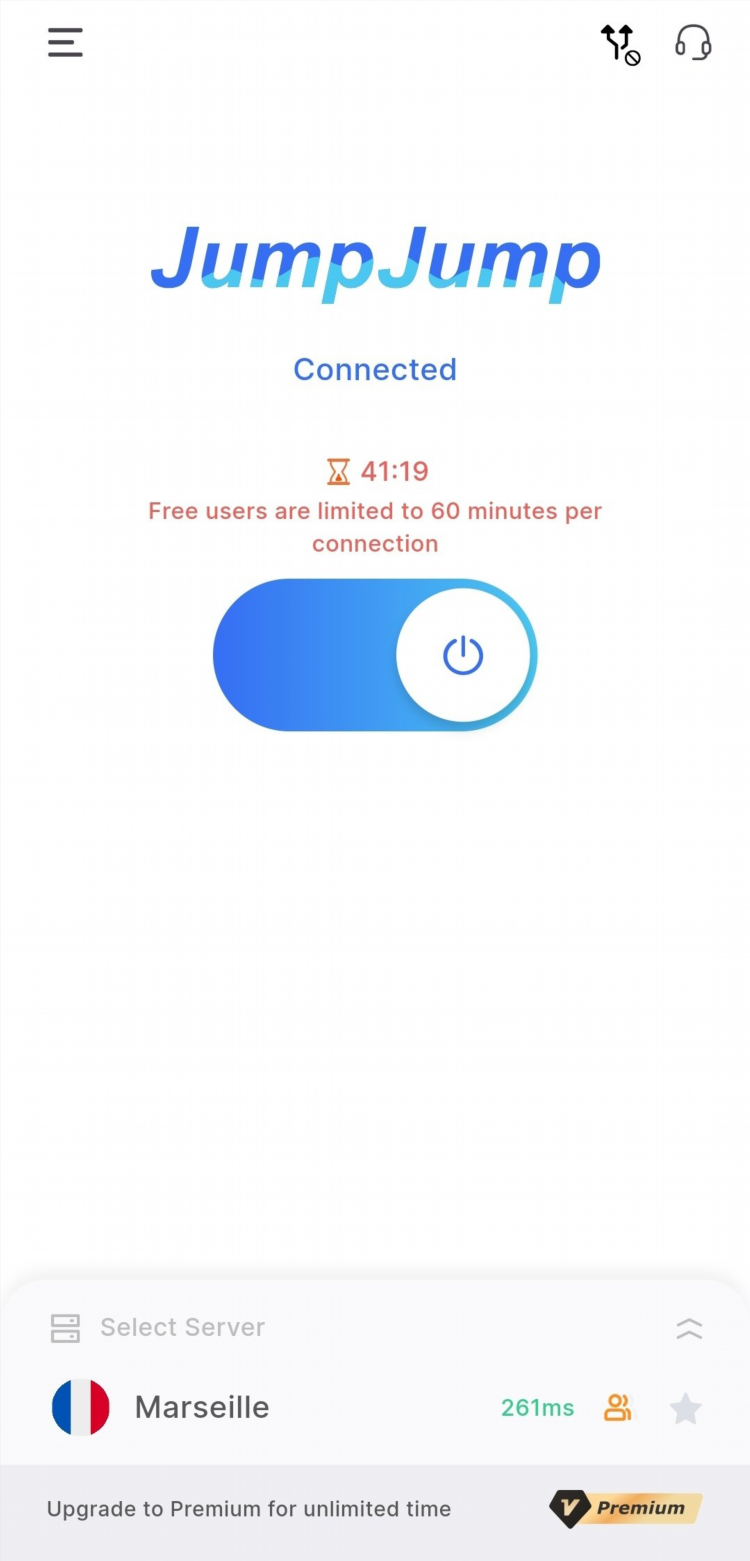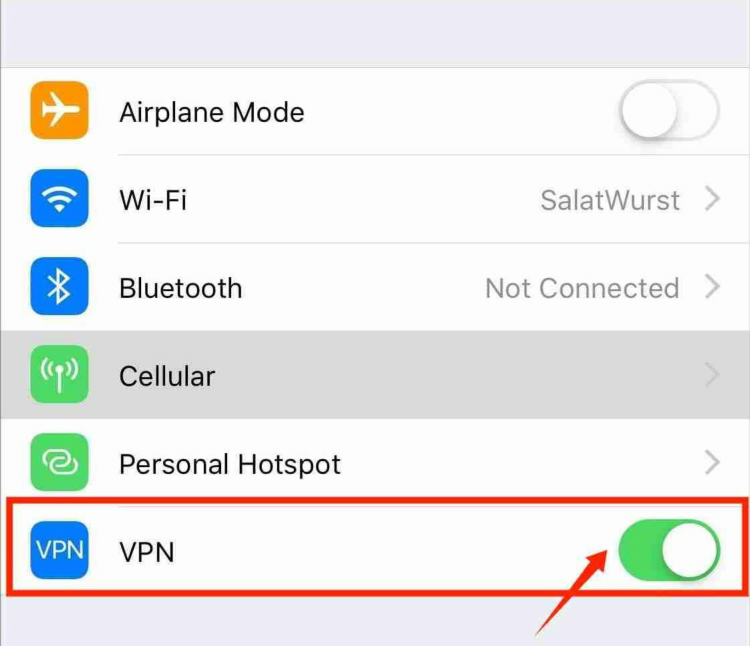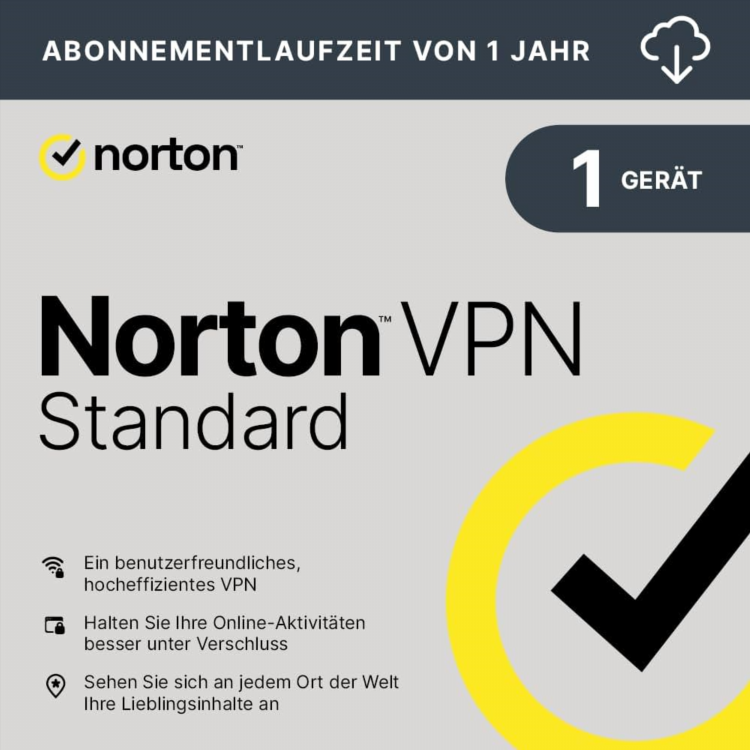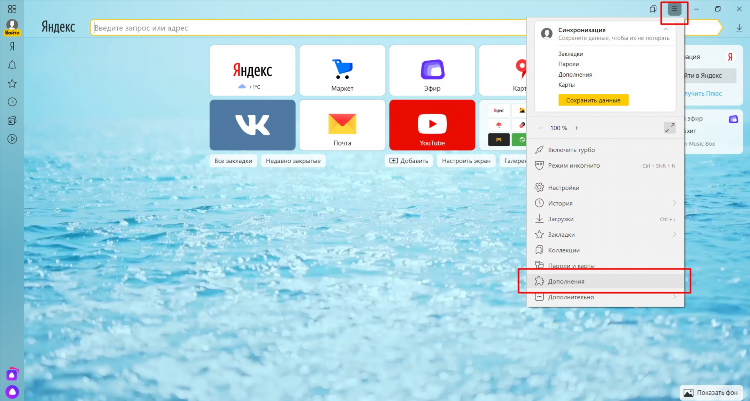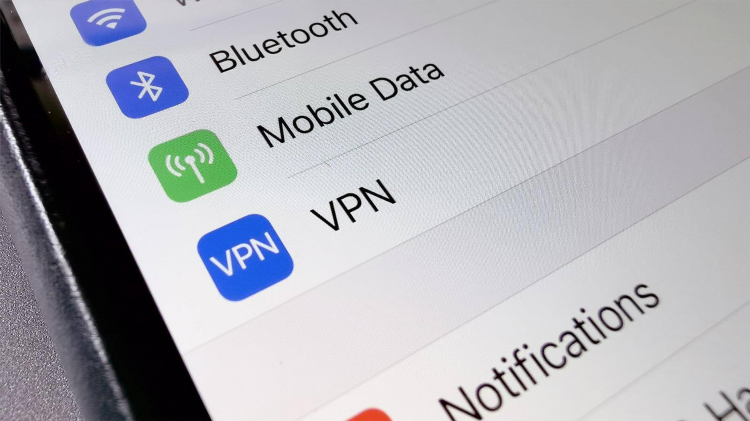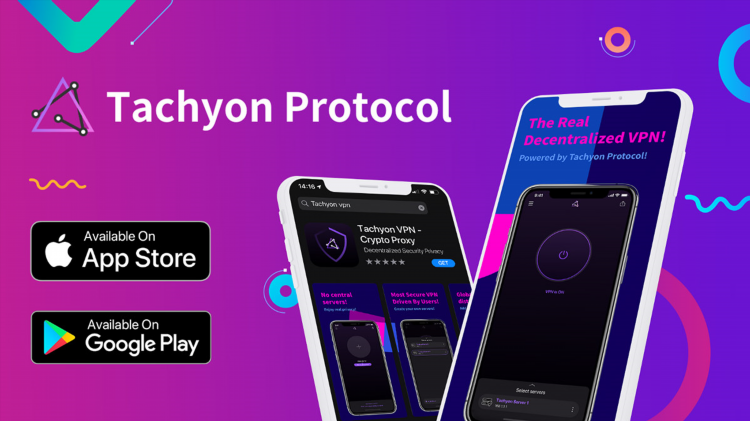dir 615 vpn настройка: пошаговое руководство
Настройка VPN на роутере DIR-615: основные сведения
Маршрутизаторы серии D-Link DIR-615 поддерживают работу через VPN, включая протоколы PPTP, L2TP и OpenVPN. Для стабильного и безопасного подключения важно корректно настроить параметры VPN на устройстве. Поддержка VPN-клиента позволяет использовать защищённое соединение для всего локального трафика, минуя ручную настройку на каждом устройстве в сети.
Требования перед началом настройки
Перед началом конфигурации необходимо подготовить следующие данные:
-
IP-адрес или доменное имя VPN-сервера
-
Тип VPN-протокола (PPTP, L2TP без шифрования, OpenVPN — зависит от прошивки)
-
Имя пользователя и пароль для подключения
-
Актуальную версию прошивки маршрутизатора DIR-615
-
Физический доступ к роутеру и веб-интерфейсу управления
Обновление прошивки DIR-615
Обновление прошивки необходимо для доступа к расширенным возможностям VPN. Для этого:
-
Перейти на официальный сайт D-Link.
-
Загрузить последнюю версию прошивки для конкретной аппаратной ревизии DIR-615.
-
Открыть веб-интерфейс роутера (обычно 192.168.0.1).
-
Перейти в раздел «Система» – «Обновление ПО».
-
Загрузить файл прошивки и дождаться завершения обновления.
dir 615 vpn настройка через PPTP
Для настройки подключения по PPTP:
-
Перейти в веб-интерфейс DIR-615.
-
Открыть раздел «Сеть» – «WAN».
-
Выбрать тип подключения – PPTP.
-
Ввести данные:
-
VPN-сервер (IP или домен)
-
Имя пользователя
-
Пароль
-
Режим подключения – «Постоянное» или «По требованию»
-
-
Установить параметр маршрутизации – «Автоматически» или вручную в зависимости от требований провайдера.
-
Сохранить изменения и перезапустить роутер.
Настройка L2TP-подключения
Если используется протокол L2TP (без IPSec):
-
В разделе «WAN» выбрать тип подключения L2TP.
-
Указать адрес VPN-сервера.
-
Ввести учётные данные (логин и пароль).
-
Отключить шифрование (если используется только L2TP без IPSec).
-
Применить настройки и проверить статус подключения.
OpenVPN на DIR-615
Большинство стандартных прошивок DIR-615 не поддерживают OpenVPN. Для использования OpenVPN требуется:
-
Установка сторонней прошивки (например, DD-WRT или OpenWRT)
-
Настройка конфигурационного файла OpenVPN (файл .ovpn)
-
Импорт сертификатов и ключей через веб-интерфейс альтернативной прошивки
Внимание: установка сторонней прошивки осуществляется на страх и риск пользователя и может привести к потере гарантии.
Проверка работоспособности VPN
После сохранения параметров необходимо:
-
Перейти в раздел «Статус» – «WAN»
-
Убедиться, что соединение установлено
-
Проверить IP-адрес на внешнем ресурсе (например, whoer.net или 2ip.ru) — он должен соответствовать IP VPN-сервера
Распространённые ошибки и способы их устранения
-
Ошибка авторизации: проверить корректность логина и пароля
-
Нет доступа к серверу: убедиться, что указаны правильные IP/домен и порт
-
Отсутствие трафика через VPN: проверить маршрут по умолчанию и наличие флага «Использовать VPN как основной канал»
Рекомендации по безопасности
-
Использовать надёжные пароли
-
Обновлять прошивку устройства
-
При возможности использовать OpenVPN вместо PPTP и L2TP
-
Закрыть веб-интерфейс управления с внешней стороны
FAQ
Какие версии DIR-615 поддерживают VPN?
Большинство аппаратных ревизий DIR-615 поддерживают PPTP и L2TP. Для поддержки OpenVPN требуется установка сторонней прошивки.
Можно ли настроить VPN через мобильное приложение D-Link?
Нет, настройка VPN возможна только через веб-интерфейс.
Работает ли VPN при выключении компьютера?
Да, если VPN настроен на роутере, подключение активно независимо от состояния конечных устройств в сети.
Как изменить VPN-сервер на DIR-615?
В разделе «Сеть» – «WAN» необходимо заменить IP-адрес или доменное имя сервера и сохранить настройки.
Что делать при потере связи после настройки VPN?
Отключить VPN в интерфейсе, проверить конфигурацию и при необходимости сбросить роутер к заводским настройкам.